Archivos de OneDrive
Crear documento de la nube incrustado
Importante
Para comenzar a usar OneDrive, el administrador ya debería haber registrado la herramienta LTI de OneDrive Blackboard en el Panel del administrador.
La integración de LTI para OneDrive está disponible en Blackboard. Si está habilitada, este nuevo flujo de trabajo intuitivo permite agregar archivos desde OneDrive a:
el área de contenido de su curso
Módulos de aprendizaje
Carpetas
Es posible que deba iniciar sesión en una cuenta de Microsoft para ver y seleccionar archivos. Después de agregar el archivo OneDrive, podrá cambiarle el nombre dentro del curso. También puede establecer la visibilidad de los estudiantes.
Cómo agregar archivos desde OneDrive en su curso
En la página Contenido del curso seleccione el menú signo más y luego la opción Crear Se abrirá el panel Crear elemento. Seleccione Documento en la nube incrustado.
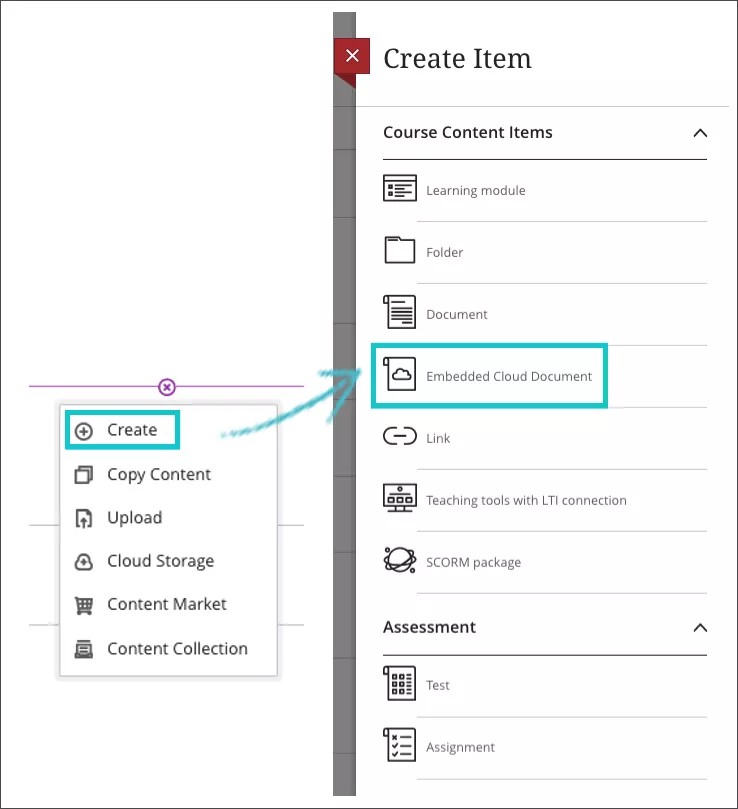
Si no inició sesión en Microsoft, es posible que deba hacerlo para continuar. Use la información de su cuenta habitual de Microsoft y siga las instrucciones proporcionadas.
Una vez que inicie la sesión, verá su espacio en OneDrive, donde podrá seleccionar el archivo que desea agregar a su curso.
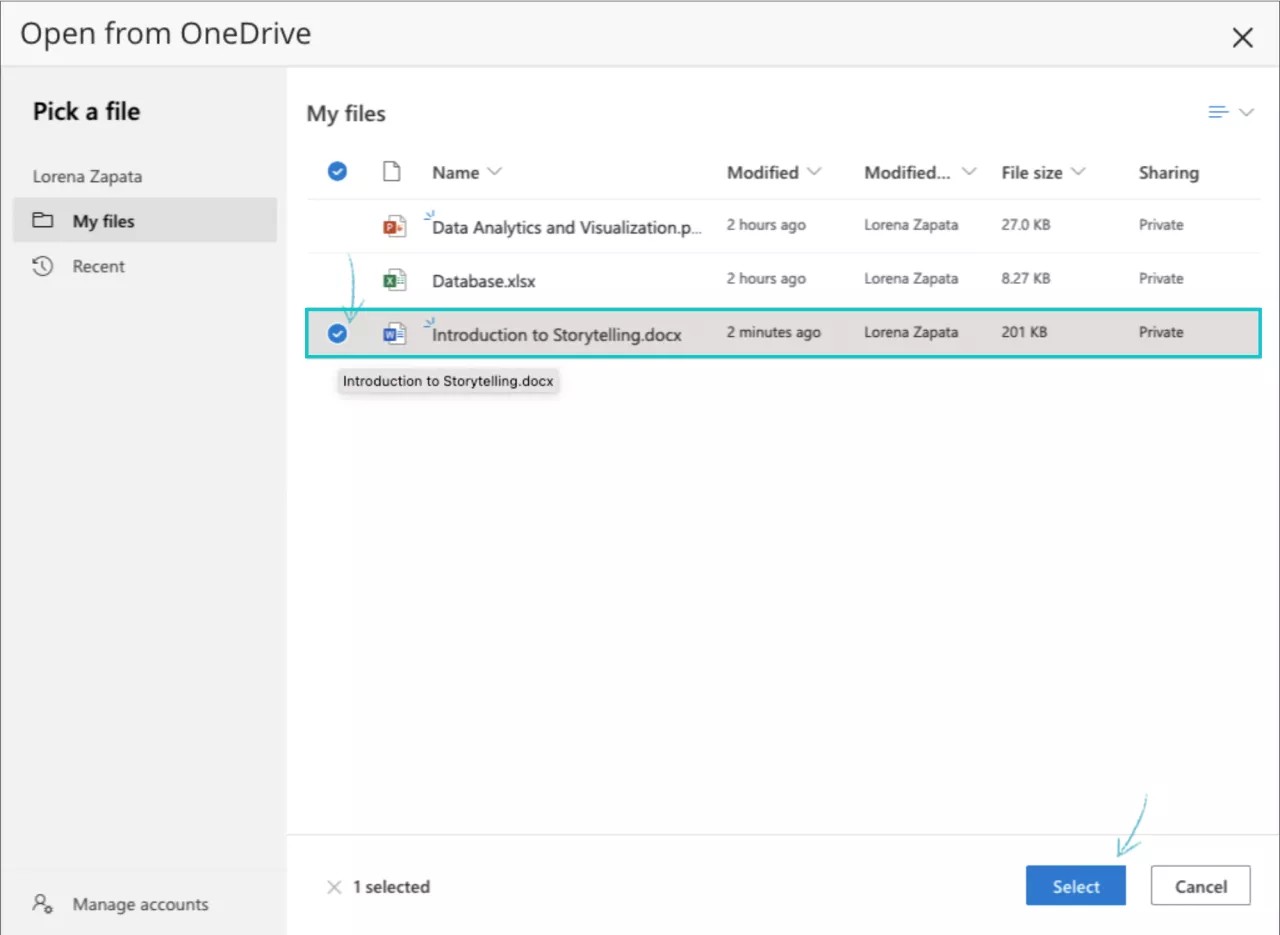
El archivo aparecerá en la página del curso como un nuevo contenido. Puede comenzar a usarlo. Para cambiar el nombre del archivo y establecer su visibilidad, selecciónelo en la lista de Contenido del curso:
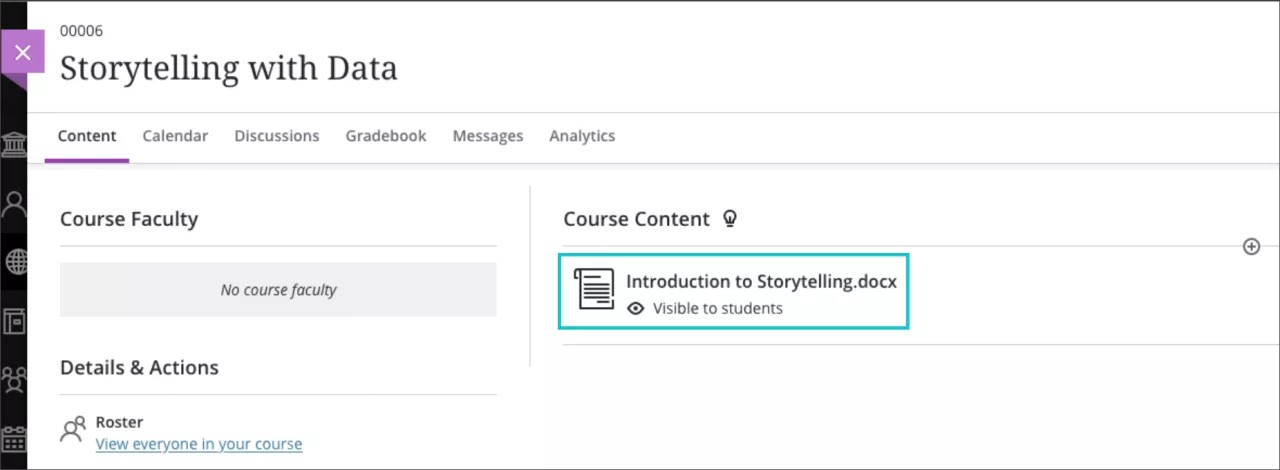
Después de cambiar el título y la visibilidad, puede modificar el contenido del archivo seleccionando la opción Pantalla completa ubicada en la esquina inferior derecha de la pantalla:
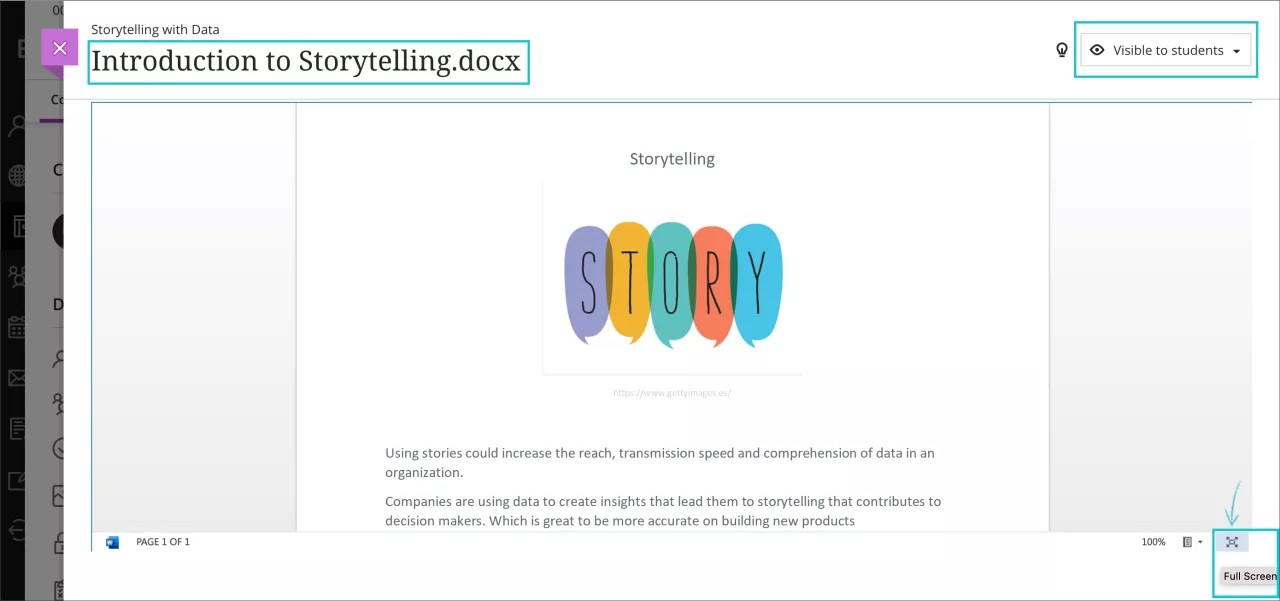
Puede editar el archivo como desee:
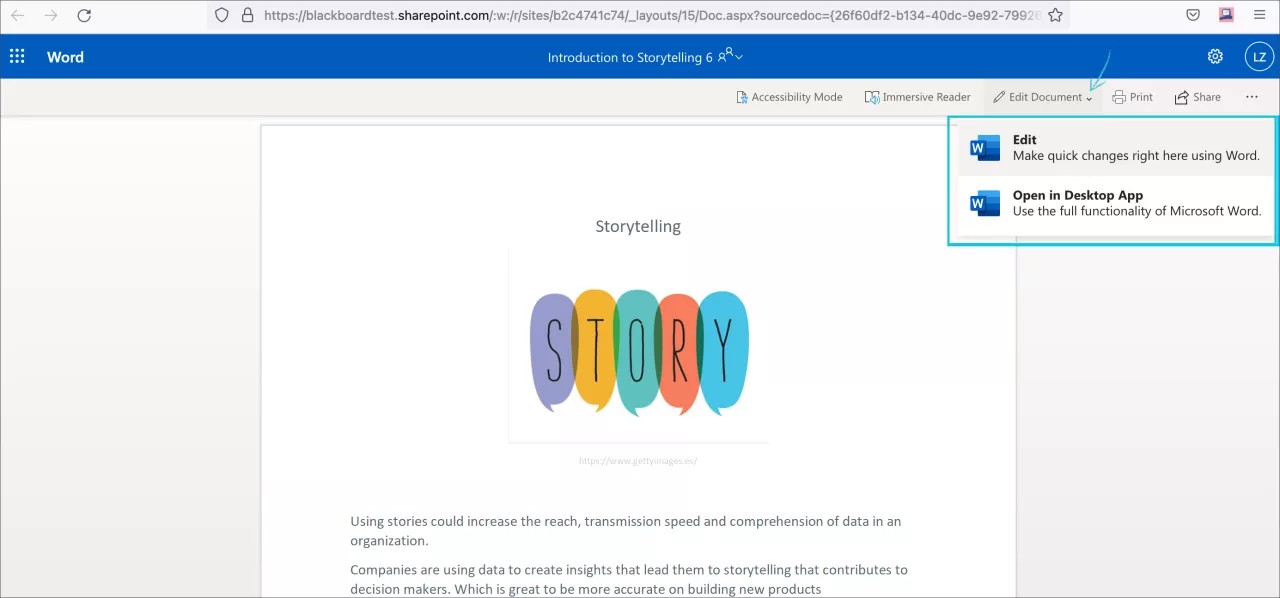
Nota
Sus estudiantes tendrán una vista de solo lectura del archivo en el curso.
Otras opciones de LTI existentes en el curso permanecen sin cambios: Mercado de contenido, Libros y herramientas y el editor de texto enriquecido.
Crear una colaboración en la nube
Importante
Para que pueda comenzar a usar OneDrive, su administrador ya debe haber registrado la herramienta LTI de OneDrive en el Panel del administrador.
Los documentos colaborativos ofrecen a los estudiantes la oportunidad de relacionarse entre sí y con el contenido del curso. Como profesor, puede crear un documento colaborativo de Microsoft OneDrive desde dentro del curso Ultra.
Los tipos de archivos compatibles para documentos nuevos son los siguientes:
Microsoft Word
Microsoft Excel
Microsoft PowerPoint
En la página Contenido del curso seleccione el menú signo más y luego la opción Crear Se abrirá el panel Crear elemento. Seleccione Colaboración en la nube.
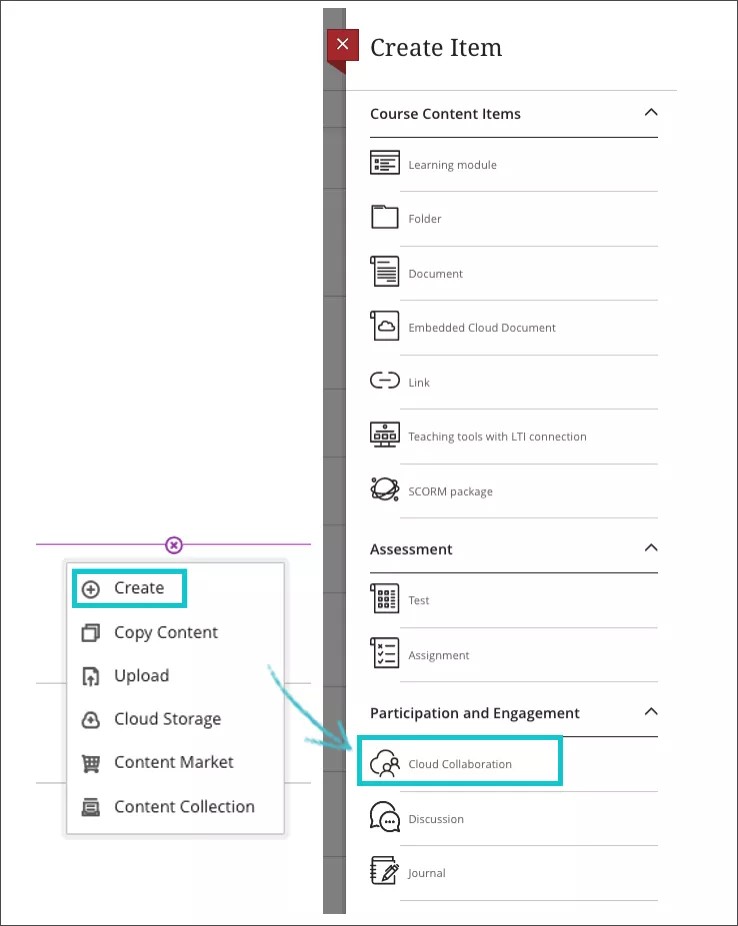
Importante
Es posible que deba iniciar sesión en una cuenta de Microsoft para continuar.
Se abre un panel nuevo y puede comenzar un nuevo documento colaborativo. Seleccione el tipo de archivo que desea crear o seleccione un documento existente para comenzar a utilizarlo como plantilla. Luego, puede agregar un nombre para el documento nuevo y una descripción, para guiar la actividad de sus estudiantes.
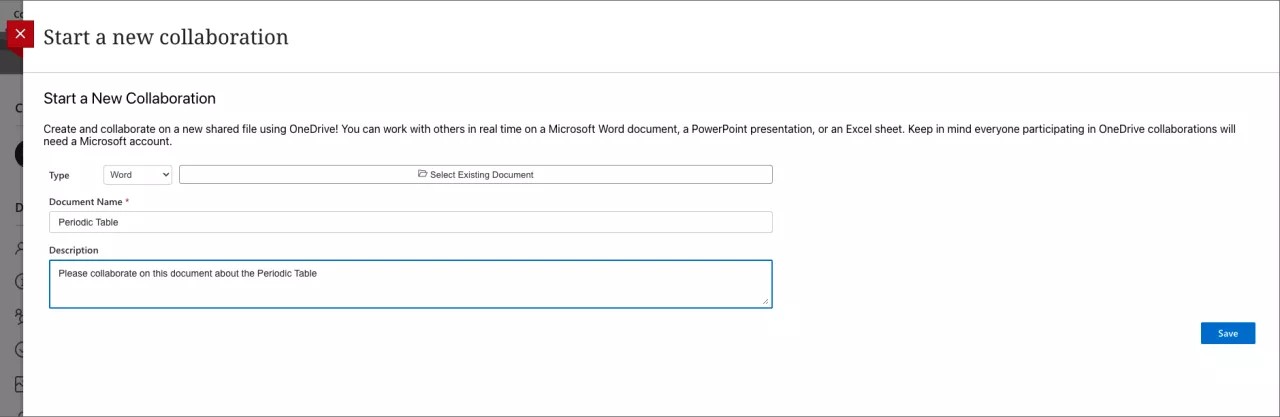
En el caso de los documentos colaborativos, cuando asigne a un estudiante como colaborador, este verá un botón con la opción Editar. El estudiante puede seleccionar Editar para comenzar a colaborar en el archivo. Es posible que deban iniciar sesión con una cuenta de usuario de Microsoft para editar el documento.
Importante
No se modificarán los archivos existentes vinculado a OneDrive. Esos archivos permanecerán solo de lectura.